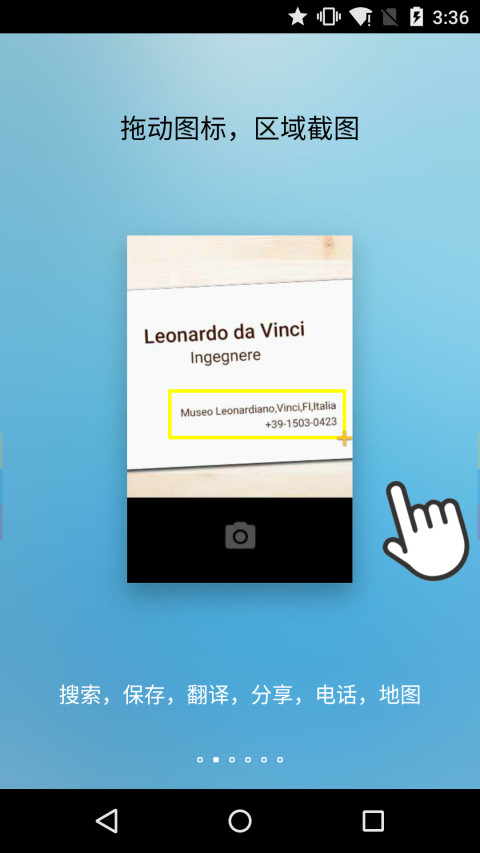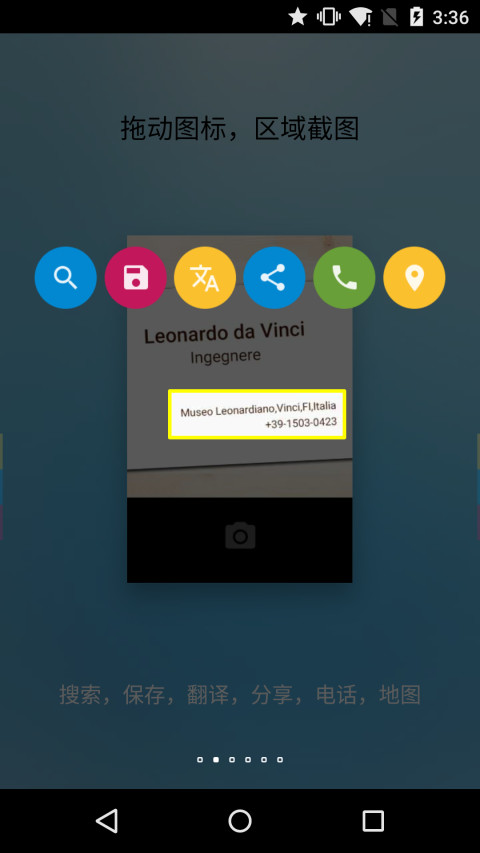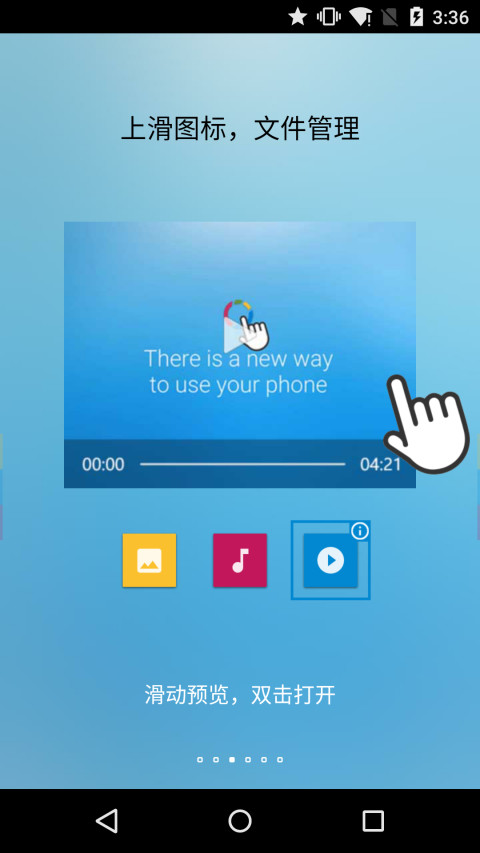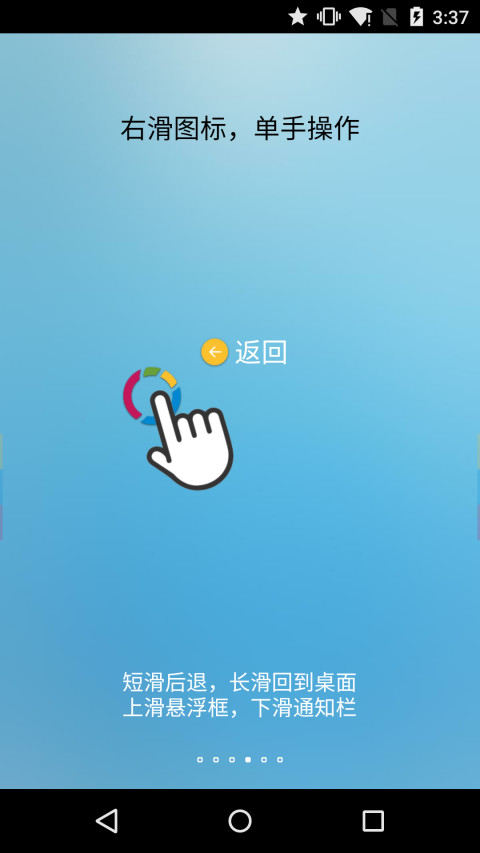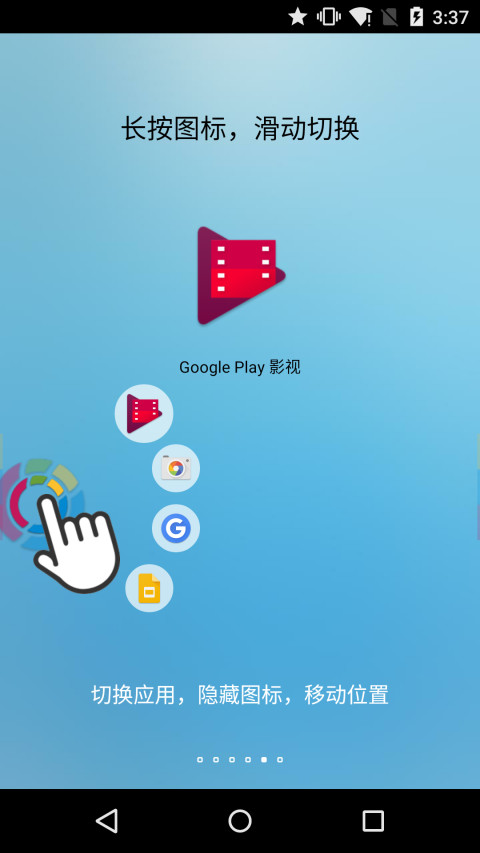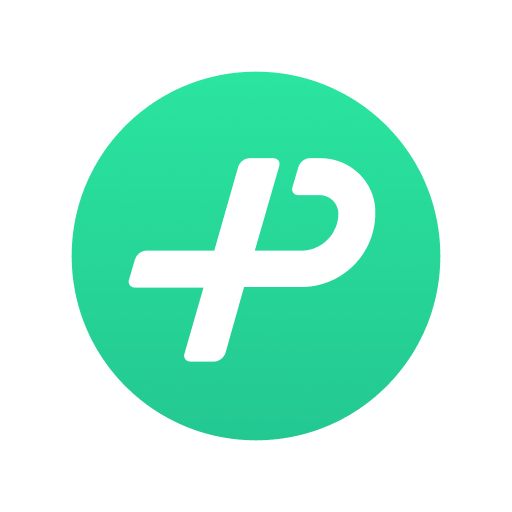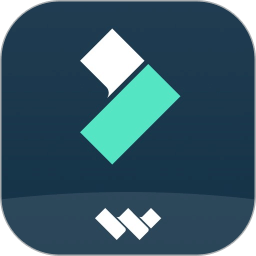fv悬浮球 1.5.1.2
 适用年龄:18+
适用年龄:18+
FV悬浮球,也被称作fooview悬浮球,是一款在手机用户中广受欢迎的多功能悬浮球软件。它的设计初衷是为了提高用户的手机操作效率,使得日常使用更加便捷和高效。这款软件的强大之处在于其丰富的功能集合,它能够支持多种快捷操作,极大地简化了用户在手机上的各种动作。除了快速启动应用之外,FV悬浮球还提供了其他一些实用的快捷操作,比如截图和录屏功能。用户可以轻松地捕捉屏幕上的精彩瞬间,或者录制视频内容,无需深入手机的设置菜单去寻找这些功能。这对于想要分享屏幕内容或保存重要信息的用户来说,是一个非常方便的特性。
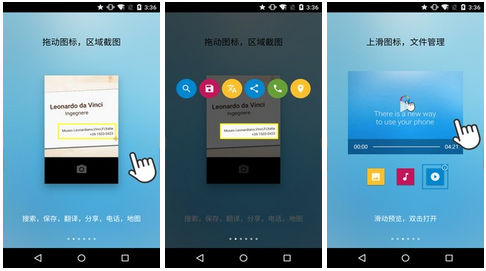
fv悬浮球软件亮点
极简 :单手操作,一个手势即可完成复杂操作
强大 :小小的体积,容纳了浏览器,文件管理器,悬浮窗,搜索引擎,应用管理,手写识别等强大功能
智能 :完全利用机器智能,自动识别,自动排序,自动分类,越用越精准
免费:完全免费,支持安卓4.1及以上系统,少数功能仅支持5.0以上系统。
fv悬浮球软件特色
一个手势,你是否需要一款截屏神器,随意一圈,在视频网站中区域截屏,自动识别,一键分享?
一个手势,随意滑动几下,就能找到你所需要的文件内容?
一个手势,直接在社交网络,新闻等软件中能完成翻译,导航,搜索,电话查询?
一个手势,能代替所有系统按键,比苹果上的虚拟按键更强大,更好操作?
一个手势,一键切换即时通讯软件,一键跳转刚使用过的购物网站,一键搜索全球知名搜索引擎,电商?
fv悬浮球使用教程
fv悬浮球怎么用?fv悬浮球教程:
首先是下载并且安装它,打开fooview软件。为了防止被后台杀掉我们要先设置一下防杀。这里以miui8为例子,其他的略有区别。有些rom自带杀软件,加入白名单也没有办法,只能够向官方反馈了。
打开安全中心,点击授权管理。
点击自启动,把fooview加入自启动。这样子就防止了后台杀掉软件。
接着返回上一步,点击应用授权把fooview所有的权限打开。包括录音权限,否则没有声音录下来。
设置好了,退到桌面。这时候会在桌面出现了个圆圈,就是fooview图标。按住这个图标往任何的位置一拉,我们看到会出现个方框是红色的。这时候不会截图,稍微等待它变成黄色然后拖动位置即可截图。如果你的图中有文字,那么等你松开fooview图标就会被提取出来。然后根据自己的需要选择相应的选项即可。
长截屏的方法
首先这次要两个手指操作,首先的一个拇指按住fooview不松开,然后会在一边弹出菜单。然后另外的手指点击长截屏符号。这时候可以松开两个手指了。
然后你想要截屏那里,就进去那个app,点击底下的加号即可截图第一个张图片。再点击加号,那么屏幕先会往下滑动,然后自动截取下一个图片。看到右上角已经有了一个小图那里。就是截取的屏幕一张张的没有拼接在一起。点击小图,可以进去另外的界面设置文字啊等等。
截取好了图片后,点击左上角的勾即可取消。
录屏的方法
同样的方法,一个手指先长按fooview图标不放。另外的一个手指选择录屏。
这里也有两种录屏的方式,全屏录屏区域录屏,根据自己的需要选择,点击开始即可录屏。
录屏完毕后,我们摇一摇手机或者按以下电源键即可停止录屏。
录屏位置,上拉悬浮球然后点击设置即可看到录屏的文件位置。
相关下载
同类推荐
更多+- 1
16.68MB ROOT大师最新版
 ROOT大师最新版 16.68MB | V8.88.658 系统工具
ROOT大师最新版 16.68MB | V8.88.658 系统工具 - 2
46.65 MB QQ同步助手最新版
 QQ同步助手最新版 46.65 MB | V8.0.5 系统工具
QQ同步助手最新版 46.65 MB | V8.0.5 系统工具 - 3
15.50MB 微分身多开
 微分身多开 15.50MB | V12.9.2.0 系统工具
微分身多开 15.50MB | V12.9.2.0 系统工具 - 4
61.69 MB 讯飞输入法官方最新版
 讯飞输入法官方最新版 61.69 MB | V12.1.5 系统工具
讯飞输入法官方最新版 61.69 MB | V12.1.5 系统工具 - 5
16.18MB 刷机精灵最新版
 刷机精灵最新版 16.18MB | V1.0 系统工具
刷机精灵最新版 16.18MB | V1.0 系统工具 - 6
17.75MB 万能清理大师极速版
 万能清理大师极速版 17.75MB | V1.0.1 系统工具
万能清理大师极速版 17.75MB | V1.0.1 系统工具 - 7
79.26 MB 安兔兔评测官方版
 安兔兔评测官方版 79.26 MB | V10.0.5-OB5 系统工具
安兔兔评测官方版 79.26 MB | V10.0.5-OB5 系统工具 - 8
46.71MB 全能清理管家
 全能清理管家 46.71MB | V2.3 系统工具
全能清理管家 46.71MB | V2.3 系统工具 - 9
138.37 MB 微信输入法正版
 微信输入法正版 138.37 MB | 1.1.0 系统工具
微信输入法正版 138.37 MB | 1.1.0 系统工具 - 10
30.44 MB 不折叠输入法免费版
 不折叠输入法免费版 30.44 MB | 6.5.2 系统工具
不折叠输入法免费版 30.44 MB | 6.5.2 系统工具